Tartalomjegyzék
Amikor az Excel programmal dolgozunk, néha extra sorokat kell beszúrnunk. Új sorok hozzáadása a szalag, a billentyűzet és az egér segítségével végezhető el. Itt most néhány módszert fogunk bemutatni arra, hogyan lehet egy sort beszúrni egy cellán belül az Excelben. Mindig igyekszünk a lehető legegyszerűbb és maximálisan lehetséges módszereket bemutatni, hogy mindenki megkapja a kívánt eredményt. Az is hasznos, ha megtanulja a különböző módszereket, és kiválasztja a legkönnyebben használható és megjegyezhető módot. Utasításokat fogunk adni arra vonatkozóan, hogyan lehet beszúrni egysor vagy több sor egy cellán belül az Excelben.
Itt egy mintaadatkészletet fogunk használni, amely a diákok nevét és a különböző tantárgyak jegyeit tartalmazza.
Gyakorlati munkafüzet letöltése
Töltse le ezt a feladatlapot, hogy gyakorolhasson, miközben ezt a cikket olvassa.
Sor beszúrása egy cellán belül.xlsx
Három módszer egy sor cellán belüli beszúrására
1. Sor beszúrása a szalag használatával az Excelben
(a) Cellával sor beszúrása
Itt leírjuk, hogy hogyan adhatunk hozzá sorokat egy Cell .
📌 Lépések:
- Jelöljön ki egy cellát a lapon belül.
- Menjen a Home a szalagról.
- Kattintson a címre. Beillesztés a szalagról.
- Válassza ki a címet. Insert Sheet Rows (Lap sorok beillesztése) a drop-down .

- Ezután rákattintunk a Insert Sheet Rows (Lap sorok beillesztése) és kap egy új sort.

(b) A Row használata Sor beszúrása
Ezt úgy teheti meg, hogy kiválaszt egy Sor szintén.
📌 Lépések:
- Jelöljön ki egy sort a lapon belül.
- Menjen a Home a szalagról.
- Kattintson a címre. Beillesztés a szalagról.
- Válassza ki a címet. Insert Sheet Rows (Lap sorok beillesztése) a drop-down .

- Ezután kattintsunk a Insert Sheet Rows (Lap sorok beillesztése) egy új sor létrehozásához.

Megjegyzés: Új sorok beillesztésekor a Beillesztési lehetőségek gomb A beillesztett cellák mellett. Ez a gomb lehetőséget ad arra, hogy kiválassza, hogyan formázza az Excel ezeket a cellákat. Alapértelmezés szerint az Excel a beillesztett sorokat ugyanazzal a formázással formázza, mint a fenti sorban lévő cellákat. További lehetőségek eléréséhez kattintson az egérrel a Beillesztési lehetőségek gombra, majd kattintson a Beillesztési lehetőségek gombra. drop-down nyíl.
A fent említett módszerekkel több sort is beilleszthetünk.
(c) Több sor beszúrása egy cellán belül
📌 Lépések:
- Válassza ki a kívánt számú sejtek a lapon belül.
- Menjen a Home a szalagról.
- Kattintson a címre. Beillesztés a szalagról.
- Válassza ki a címet. Insert Sheet Rows (Lap sorok beillesztése) a drop-down .

- Kattintsunk a Insert Sheet Rows (Lap sorok beszúrása) és látni fogja, hogy három sor kerül beillesztésre, mivel három cellát választottunk ki.
- Annyi cellát jelölhetünk ki, és a sorokat is növelhetjük.
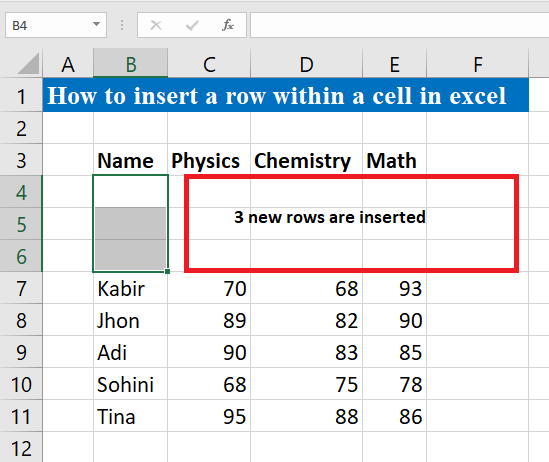
(d) Több sor beszúrása több sor használatával
Több sort is beilleszthet a sorok kijelölésével.
📌 Lépések:
- Válassza ki a kívánt sort a lapon belül.
- Menjen a Home a szalagról.
- Kattintson a címre. Beillesztés a szalagról.
- Válassza ki a címet. Insert Sheet Rows (Lap sorok beillesztése) a drop-down .
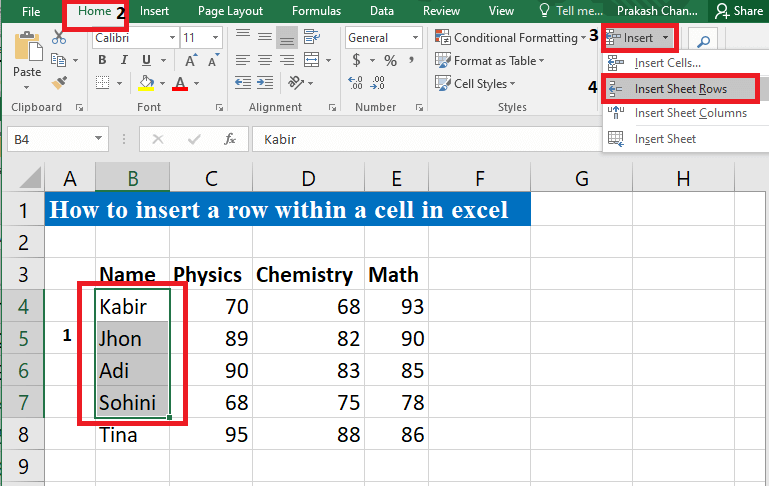
- Ezután rákattintunk a Insert Sheet Rows (Lap sorok beillesztése) és négy új sor kerül beillesztésre, mivel korábban négy sort választottunk ki.
- Annyi sort növelhetünk, amennyit csak akarunk.

További információ: Makró több sor beszúrásához az Excelben (6 módszer)
2. Sor beillesztése egérparanccsal
(a) Egyetlen sor beszúrása
📌 Lépések:
- Jelölje ki bármelyik cellát, majd kattintson az egér jobb gombjára.
- Látni fogunk egy Pop-Up.
- Ezután válassza ki Beillesztés a Pop-Up .

- Kapunk még egy Pop-Up .
- Válassza ki a Teljes sor a Pop-Up .

- Végül egy új sor kerül hozzáadásra.
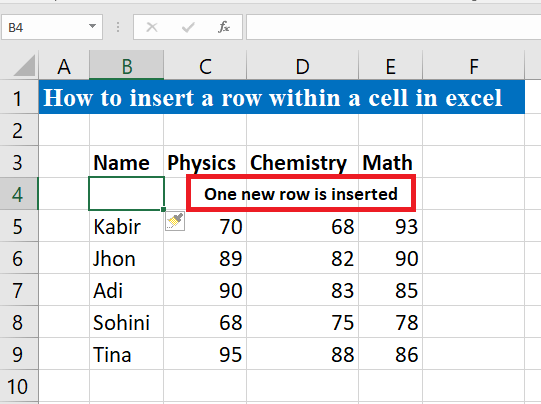
Több sort is hozzáadhat a következő módon.
(b) Több sor beszúrása egy cellán belül
📌 Lépések:
- Jelölje ki a kívánt számú cellát, majd kattintson az egér jobb gombjára.
- Látni fogunk egy Pop-Up.
- Válassza ki I nsert a Pop-Up Itt két cellát választottunk ki.

- Kapunk még egy Pop-Up .
- Válassza ki a Teljes sor a Pop-Up .
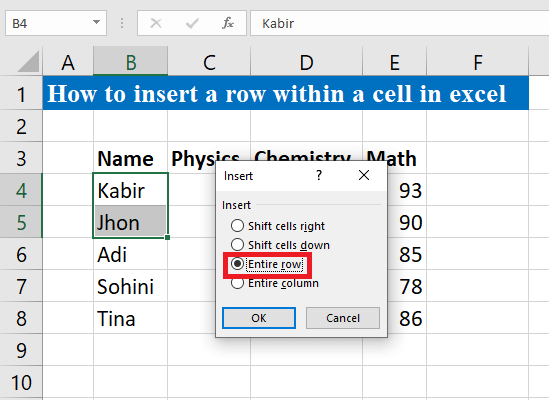
- Végül, látni fogja 2 új sorok hozzáadása.

Bővebben: Rövidítések az új sor beillesztéséhez az Excelben (6 gyors módszer)
Hasonló olvasmányok
- Hogyan illesszünk be több üres sort az Excelben (4 egyszerű módja)
- Excel képlet az adatok közötti sorok beillesztésére (2 egyszerű példa)
- Excel javítás: A sor beszúrása opció szürke (9 megoldás)
- Nem tud sorokat beszúrni az Excelben (Gyors 7 javítás)
- Excel makró a sor hozzáadásához a táblázat aljára
3. Sor beszúrása billentyűparancs segítségével egy cellán belül
📌 Lépések:
- Válassza ki bármelyik cellát.
- Kattintson a címre. Ctrl + Shift + = a billentyűzetről.
- Látni fog egy Pop-Up és ahol látni fogod Beillesztés lehetőségek.

- Kapunk még egy Pop-Up .
- Válassza ki a Teljes sor a Pop-Up .
- Végül egy új sor kerül hozzáadásra.
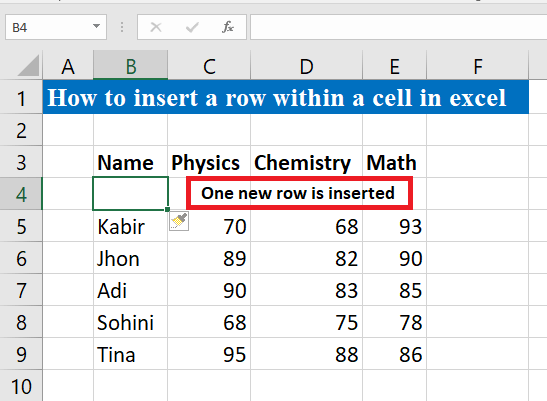
Bővebben: VBA makró a sor beszúrásához az Excelben a kritériumok alapján (4 módszer)
Emlékezz a
Amikor új sorokat kell beszúrni, legyen óvatos, hogy melyik sorokat vagy cellákat fogjuk beszúrni sorok. Néha lehet, hogy rossz helyen van.
Következtetés
Itt megpróbáltuk megadni az összes lehetséges módszert, hogy megoldjuk a sor beszúrását egy cellán belül az Excelben. Remélem, ez segít megoldani a problémát.

